
جدول المحتويات:
- الخطوة 1: قم ببناء برنامج Arduino Master باستخدام لوحة مفاتيح TinyBasic و PS2
- الخطوة 2: قم بتوصيل لوحة مفاتيح PS2 بـ Master Arduino
- الخطوة 3: قم بتحميل مكتبة MRETV على Arduino الثاني وقم بتجميع كل شيء معًا
- الخطوة 4: اختياري: استخدام ثنائي الفينيل متعدد الكلور
- الخطوة 5: التعليقات النهائية والشكر والتقدير
- مؤلف John Day [email protected].
- Public 2024-01-30 07:40.
- آخر تعديل 2025-01-23 12:54.



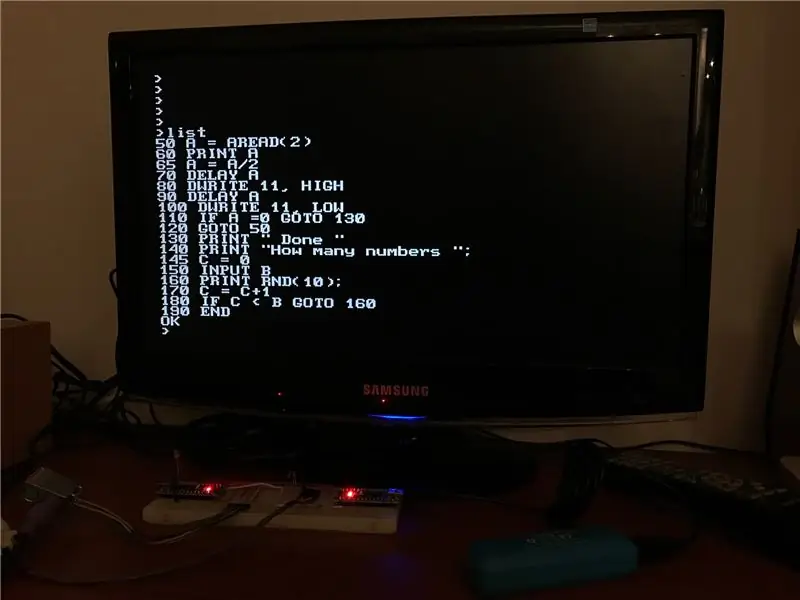

سأوضح في هذه التعليمات كيفية إنشاء جهاز كمبيوتر ذي 8 بت قديم يعمل بنظام BASIC ، عن طريق اثنين من Arduino وعدد قليل من المكونات الأخرى.
يمكنك إدخال المتغيرات وبرنامج BASIC باستخدام لوحة مفاتيح PS2 ، ويظهر الإخراج على شاشة بنص 47 عمودًا × 29 صفًا من أحرف 8 × 8 بكسل (B&W) ، دقة مماثلة أو أفضل من Commodore 64 ، تساوي 40 × 25 حرفًا.
يمكنك رؤيته أثناء العمل في الفيديو العلوي.
يمكن بعد ذلك حفظ البرنامج على Arduino EEPROM ، ولا يزال بإمكانك التحكم في دبابيس الإدخال / الإخراج مباشرة عبر الأوامر المخصصة الأساسية.
One Arduino هو "المعلم" ، ويقوم بتشغيل Tiny Basic Plus ، وهو تطبيق C لـ Tiny Basic ، مع التركيز على دعم Arduino. كما أنها تتحكم في لوحة مفاتيح PS2. ثم يتم إرسال الإخراج عبر المنفذ التسلسلي إلى Arduino الثاني الذي يولد إخراج الفيديو بفضل مكتبة MRETV الرائعة.
إن فكرة استخدام واحد أو أكثر من Arduino لإنشاء جهاز كمبيوتر شخصي قديم يعمل بلهجة Basic ليست جديدة ، ولكن حتى الآن هناك بعض القيود القوية في دقة الإخراج. في بعض المشاريع المتاحة على الشبكة ، استخدم الناس شاشات LCD ، بينما في البعض الآخر ، للسماح باستخدام الشاشات ، تم استخدام مكتبة TVout ، التي تتميز بدقة أقل بكثير. علاوة على ذلك ، في العديد من هذه المشاريع ، يجب بناء دروع أو أجهزة خاصة.
هنا تحتاج فقط إلى اثنين من Arduino ، واثنين من الثنائيات ، وعدد قليل من المقاومات وموصل لوحة مفاتيح PS2 والشاشة ، كما هو موضح في الصورة أعلاه.
الخطوة 1: قم ببناء برنامج Arduino Master باستخدام لوحة مفاتيح TinyBasic و PS2
يعمل TinyBasic Plus و MRETV لكبار السن - والمختلفين - Arduino IDE.
قم أولاً بتنزيل IDE 1.6.4 من صفحة الويب الرسمية لـ Arduino. إذا كان لديك إصدارات أحدث على جهاز الكمبيوتر الخاص بك ، فمن الأفضل تنزيلها بتنسيق zip وإلغاء ضغطها على جهاز الكمبيوتر الخاص بك. انقر فوق هذا الارتباط لتنزيل إصدار Windows.
فأنت بحاجة إلى مكتبة PS2keyboard. يمكنك أن تجده في أسفل هذه الصفحة. فقط قم بفك ضغطه وانسخ مجلد PS2keyboard في: arduino-1.6.4 / libraries
أخيرًا ، في هذه الصفحة ، قم بتنزيل الملف: TinyBasicPlus_PS2.ino ، قم بفك ضغطه وتحميله على Arduino.
هذا تباين في معيار TinyBasic Plus حيث قمت بإضافة مكتبة PS2 وقمت بتعديل الكود لقبول المتغير منه.
يمكن العثور على مزيد من التفاصيل حول TiniBasic Plus والبرامج التعليمية على هذا الرابط.
إذا لم تكن هناك مشاكل ومشكلات التوافق ، فإن Tiny Basic قيد التشغيل بالفعل. يمكنك اختباره من خلال شاشة تسلسلية في جهاز الكمبيوتر الخاص بك. لهذا الغرض ، أستخدم PuTTY ، لكن تتوفر العديد من البرامج الأخرى.
يجب عليك تعيين منفذ COM الصحيح (هو نفسه الذي تجده في Arduino IDE) ومعدل الباود = 2400
هنا يمكنك بالفعل اختبار بعض البرامج في Basic فقط عن طريق كتابتها باستخدام لوحة مفاتيح الكمبيوتر (NB لاحقًا سأوضح كيفية توصيل لوحة مفاتيح PS2 مباشرة بـ Arduino).
جرب على سبيل المثال:
10 اطبع "Hello، World!"
20 اذهب 10
يركض
يمكنك بعد ذلك إيقاف الحلقة اللانهائية بكتابة ctrl + c. لاحظ أن هذه المجموعة لن تعمل مع لوحة مفاتيح PS2.
في الخطوة التالية ، سأوضح كيفية توصيل لوحة مفاتيح PS2 بـ Arduino.
الخطوة 2: قم بتوصيل لوحة مفاتيح PS2 بـ Master Arduino
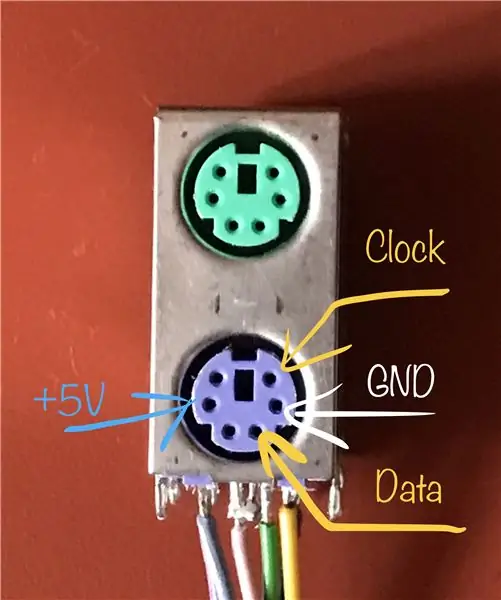
حصلت على جميع المعلومات والمكتبة من هذا Instructable.
تحتاج في الأساس إلى توصيل الدبابيس الأربعة التالية:
- بيانات لوحة المفاتيح إلى Arduino pin 8 ،
- لوحة المفاتيح IRQ (على مدار الساعة) إلى Arduino pin 3 ؛
- بالطبع تحتاج إلى ربط GND و + 5V أيضًا.
حصلت على موصل PS2 أنثى قديم من لوحة أم مكسورة للكمبيوتر الشخصي ، يمكنك ببساطة فك بيعه بمسدس حراري.
في الصورة الموضحة في هذه الخطوة ، يمكنك العثور على وظيفة المسامير المطلوبة لموصل PS2.
الخطوة 3: قم بتحميل مكتبة MRETV على Arduino الثاني وقم بتجميع كل شيء معًا
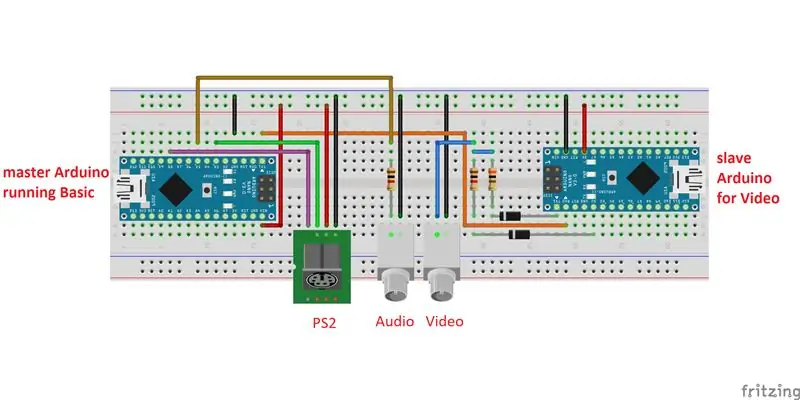
النقطة الأساسية لهذا المشروع هي وجود مكتبة MRETV الرائعة. يوجد Instructable مخصص حيث يتم وصفه بالتفصيل.
يستخدم فقط مقاومين وثنائيين لإنشاء فيديو بملء الشاشة ، بدقة نصية تبلغ 47 × 29 من 8 × 8 حرفًا. كما جاء في المقدمة ، "تم إنشاء الفيديو من قبل ، ولكن ليس هكذا. لا يزال المسلسل الكامل DUPLEX متاحًا أثناء إنشاء الفيديو". هذا يسمح بالحصول على البيانات من "Master" Arduino وإظهارها على الشاشة. في الممارسة العملية ، يتم استخدام Arduino "العبد" الثاني كواجهة رسومية!
نظرًا لأن MRETV يعمل مع IDE 1.6.6 ، قم بتنزيله من صفحة الويب الرسمية لـ Arduino. مرة أخرى ، الأفضل هو تنزيله بتنسيق zip وإلغاء ضغطه على جهاز الكمبيوتر الخاص بك. انقر فوق هذا الارتباط لتنزيل إصدار Windows.
قم بتنزيل مكتبة MRETV من هذا الرابط.
قم بفك ضغطه وحفظ المجلد "MRETV" في: arduino-1.6.6 / libraries
أخيرًا قم بتنزيل TVtext_slave.rar في أسفل هذه الصفحة ، قم بفك ضغطه وتحميله في خادم Arduino الخاص بك.
إذا لم تكن هناك رسالة خطأ ، فيمكنك توصيل موصل RCA. أنت بحاجة إلى اثنين من الثنائيات والمقاومات 1 كيلو أوم و 300 أوم ، كما هو موضح في التخطيطي في هذه الصفحة.
في هذه المرحلة ، يمكنك توصيل كل شيء معًا.
القائمة الكاملة للمواد هي:
- اثنان Arduino Uno Rev.3 أو اثنان Arduino Nano 3.x (ATmega328)
- مقاومين 1 كيلو أوم
- مقاوم واحد 300 أوم
- اثنان من الثنائيات 1n4148 (x2) أو صمام تبديل سيليكون مشابه
- اثنان من قابس RCA أنثى (واحد للفيديو ، واحد - اختياري - للصوت)
- موصل أنثى PS2
- اللوح والأسلاك
يرسل سيد Arduino البيانات إلى حوض العبد من خلال الكبل البرتقالي ، أي الدبوس الرئيسي 1 (Tx) إلى دبوس الرقيق 2 (Rx). إذا كنت بحاجة إلى إعادة تحميل بعض الكود ، فيجب عليك فصل هذا الكابل أولاً.
قم بتوصيل ثم اردوينو العبد بمصدر طاقة بجهد 5 فولت ، وكابل RCA بالتلفزيون ولوحة المفاتيح بجهاز PS2 ، وسترى الآن الرمز الخاص بجهاز التلفزيون!
تم وصف وظائف هذه اللهجة الأساسية بالتفصيل في صفحتها الرئيسية (انظر الرابط في الخطوة 2). باستخدام الأمرين "esave" و "eload" ، يمكنك حفظ برنامج أساسي واحد في EEPROM. يتم تشغيل هذا البرنامج افتراضيًا في كل مرة تقوم فيها بإعادة تعيين Master Arduino. لحذفه يمكنك استخدام الأمر "eformat".
من أهم ميزات هذا البرنامج أنه لا يزال بإمكانك قيادة سيد Arduino I / O باستخدام أوامر أساسية مخصصة ، مثل
- DWRITE pin ، value - تعيين دبوس بقيمة (HIGH ، HI ، LOW ، LO)
- AWRITE pin ، القيمة - تعيين الدبوس مع القيمة التناظرية (pwm) 0..255
- DREAD (دبوس) - احصل على قيمة الدبوس
- AREAD (analogPin) - احصل على قيمة الدبوس التناظري
وبالتالي يمكنك كتابة برنامج في Basic يقوم بتشغيل بعض الأجهزة ، وحفظه في EEPROM ثم تشغيله تلقائيًا فقط إعادة ضبط Arduino.
الخطوة 4: اختياري: استخدام ثنائي الفينيل متعدد الكلور

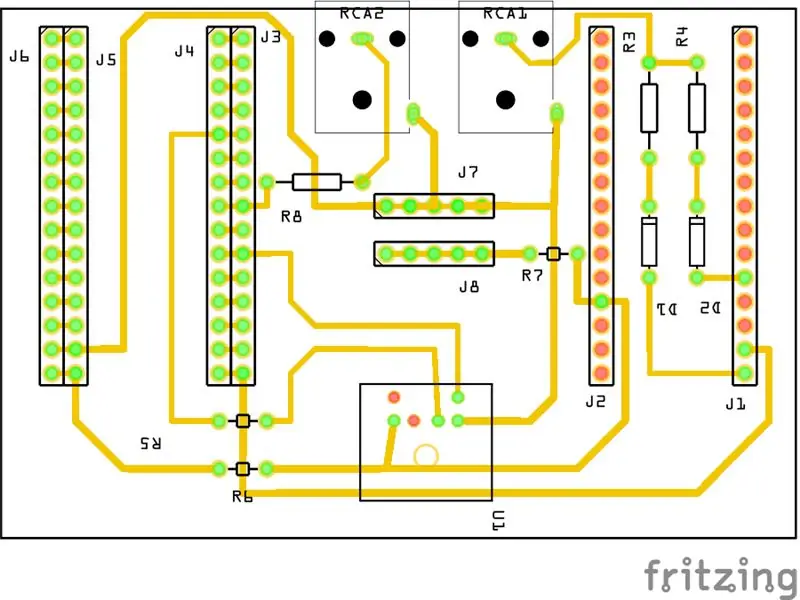

يمكنك أيضًا بناء هذا الكمبيوتر الأساسي باستخدام ثنائي الفينيل متعدد الكلور صغير. يمكنك أن تستلهم من الصور في هذه الخطوة أو يمكنك حتى طباعة اللوح الخاص بك.
يمكنك استخدام شريطين رأس أنثيين بهما 15 فتحة لإخراج الفيديو Arduino ، بينما أقترح للسيد استخدام أربعة شرائح. بهذه الطريقة ، يمكنك استخدام العناصر الخارجية لإدراج جهات الاتصال الخاصة بمكونات مشروعك.
أضفت أيضًا في الوسط إلى شرائح البقايا ، أحدهما متصل بـ 5 V والآخر لـ GND.
أخيرًا ، في ملف.rar ، يمكنك العثور على الأقنعة لتحفر لوحة نحاسية.
الخطوة 5: التعليقات النهائية والشكر والتقدير
لا يمكن تنفيذ هذا المشروع بدون مكتبة MRETV. وهكذا فإن إقراري الرئيسي يذهب إلى مؤلفه ، الذي يستخدم الاختصار السيد E.
شكرا جزيلا أيضا لمؤلفي TinyBasic Plus:
- Tiny Basic 68k - Gordon Brandly
- Arduino Basic / Tiny Basic C - مايكل فيلد
- Tiny Basic Plus - سكوت لورانس
شكرًا أيضًا لـ "djsadeepa" ، مؤلف كتاب Instructable لتوصيل لوحة مفاتيح PS2.
لجميع الأشخاص المهتمين بهذا المشروع: من الأسهل أن نبني بحيث قد يبدو للوهلة الأولى. كانت مشاكلي الرئيسية مع توافق Arduino IDE. إذا كانت لديك مشاكل ، فلا تتردد في طرح اقتراحات في التعليقات.
إذا نجحت ، فيرجى كتابة تعليق أيضًا أو مشاركة صورة للجهاز الذي تقوم ببنائه.
موصى به:
كمبيوتر Arduino Basic مع إخراج VGA: 5 خطوات (مع صور)

كمبيوتر Arduino Basic مع إخراج VGA: في Instructable السابق ، أوضحت كيفية إنشاء جهاز كمبيوتر ذي 8 بت يعمل بنظام BASIC ، عن طريق جهازي Arduino ، وبإشارة خرج في B & amp؛ W لشاشة تلفزيون. سأوضح الآن كيفية إنشاء نفس الكمبيوتر ، ولكن مع إشارة الإخراج في
كمبيوتر ESP32 Basic مع إخراج VGA: 7 خطوات

ESP32 Basic PC مع إخراج VGA: في هذا Instructable ، سأوضح كيفية إنشاء جهاز كمبيوتر بسيط ذو طراز قديم باستخدام ESP32 واحد وعدد قليل من المكونات الأخرى. يعمل هذا الكمبيوتر الشخصي على تشغيل Tiny Basic ، وهي لهجة مبسطة للغة BASIC ، ويولد إخراجًا لشاشة VGA. القرار 640
جهاز كمبيوتر الموز - شعار كمبيوتر محمول مخصص: 7 خطوات (بالصور)

جهاز كمبيوتر الموز - شعار كمبيوتر محمول مخصص: أنت تعلم …. أحب تناول الطعام. تأكل! أكل التفاح والموز. لم تعد الشعارات ذات الإضاءة الخلفية العصرية والورك مقتصرة على جمهور التفاح. يمكنك (نعم ، أنت) أيضًا أن تحرر نفسك من براثن العلامة التجارية المملة العادية. لم يعد الكمبيوتر المحمول الخاص بي يشارك
هاك كمبيوتر محمول ماك ليكون كمبيوتر لوحي Mac في 15 دقيقة أو DIY Cintiq: 6 خطوات (بالصور)

هاك كمبيوتر محمول ماك ليكون كمبيوتر لوحي Mac في 15 دقيقة أو DIY Cintiq: لدي الكثير من الأسئلة من الأماكن التي ظهر فيها هذا: 1. نعم إنها حساسة للضغط 2. إنه يعمل فقط عندما يكون مستشعر wacom الخاص بي … أساسًا تلك الكتلة البيضاء في الفيديو. لقد استخدمت G4 لأنه يحتوي على لوحة أم مكسورة وكان في الواقع
كيفية استخدام التلفزيون كشاشة كمبيوتر: 6 خطوات

كيفية استخدام التلفزيون كشاشة كمبيوتر: حسنًا .. هذه أول تعليمات لي ، لذا تحمل معي … في هذه التعليمات ، سأوضح لك .. هذا صحيح .. كيفية استخدام التلفزيون كشاشة كمبيوتر ! إنه يعمل بشكل جيد ، ولكن هناك حدود .. على سبيل المثال لا يمكنك قراءة نص صغير ، ولكن لا يمكنك قراءة pi
